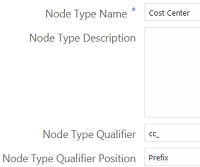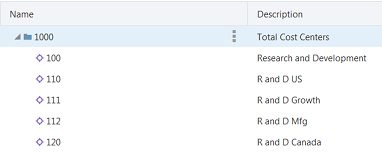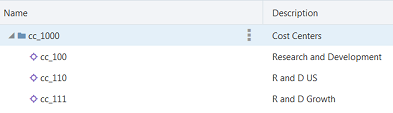管理者のステップ
管理者の前提条件
アプリケーションを登録するには、「アプリケーション - 作成」ロールが必要です。アプリケーションを登録すると、アプリケーションおよびデフォルト・ビューに対する所有者権限が割り当てられます。ユーザーには、ビューを作成するには「ビュー - 作成」ロール、データを変更するにはアプリケーションに対する「参加者(書込み)」権限が必要です。
管理者の詳細ステップ
これらのステップを実行するには、汎用アプリケーションの登録に精通している必要があります。
次のステップでノード・タイプ・コンバータを作成します。